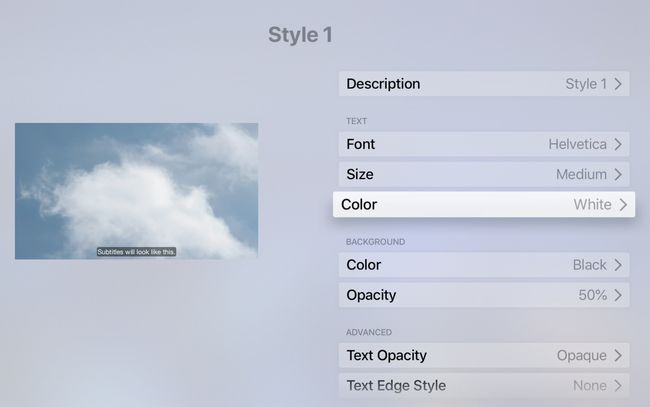Како да укључите Аппле ТВ титлове и титлове
Аппле ТВ подржава неколико начина за контролу титлова. Можете да подесите титлове да буду увек активни или да омогућите титлове од емисије до емисије. Такође можете да промените стил текста поднаслова да бисте га лакше читали.
Информације у овом чланку се односе на све моделе Аппле ТВ-а, осим како је наведено.
Како да укључите Аппле ТВ титлове за сав садржај
Већина сервиса за стримовање доступних на Аппле ТВ-у, укључујући Нетфлик, Хулу, Амазон Приме, и Аппле ТВ+, укључују подршку за титлове или СДХ (титлове за глуве и наглуве). Да бисте омогућили титлове за сав садржај који подржава ову функцију на Аппле ТВ-у:
-
Изаберите Подешавања икона на почетном екрану Аппле ТВ-а помоћу Сири Ремоте или Аппле ТВ Ремоте.

-
Изаберите Приступачност.

-
Изаберите Титлови и титлови.

-
Изаберите Затворени титлови и СДХ да бисте укључили функцију на или Ван за сав садржај који подржава ову функцију.
притисните Мени дугме на даљинском или изаберите Кућа икона за повратак на почетни екран.
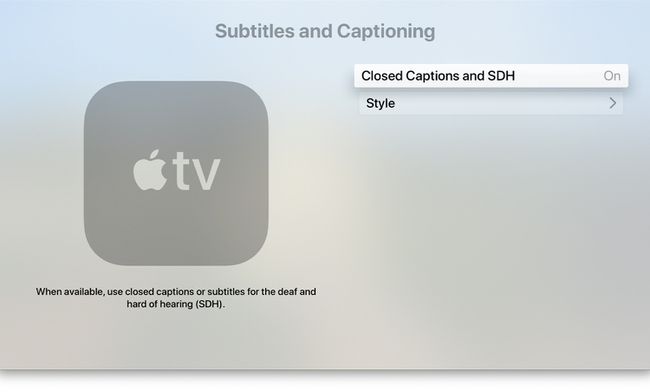
Како укључити титлове за тренутну емисију
Можда не желите да оставите титлове или СДХ стално укључене. Такође можете да укључите или искључите Аппле ТВ титлове од емисије до емисије.
На Аппле ТВ ХД и Аппле ТВ 4К, превуците прстом надоле по додирној површини Аппле ТВ даљинског управљача док гледате програм да бисте отворили Инфо панел. Са Субтитлес означена опција, превуците прстом надоле и изаберите опцију за окретање титлова на или Ван. Називи опција могу се разликовати у зависности од услуге коју гледате, али генерално, видите Ауто, на, и Ван.
На старијим Аппле ТВ-има притисните и држите Изаберите дугме на даљинском управљачу око три секунде да бисте приказали Поднаслов таб.
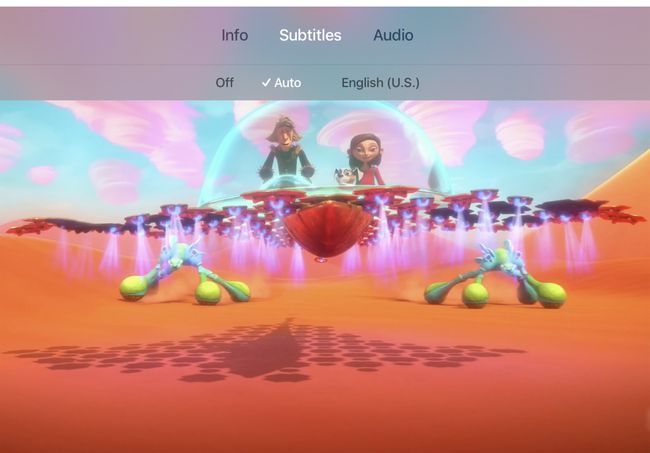
Како променити језик титлова
Можете променити језик који се користи за титлове у Инфо панел којем приступате повлачењем надоле додирну површину Сири даљинског управљача. Можда ћете морати да додирнете Аудио прво, или се може приказати тренутни језик, у ком случају га додирните. Изаберите језик са листе опција.
Како контролисати Аппле ТВ титлове помоћу Сири даљинског управљача
На Сири даљински, држите притиснуту Сири микрофон кључ и реци Укључите титлове или Искључите титлове.
Ако пропустите неки дијалог, држите Сири тастер на даљинском управљачу и реците Шта је рекла? или Шта је он рекао? Када отпустите дугме, Аппле ТВ поново репродукује последњих 15 секунди видео записа са укљученим титловима да бисте могли да га чујете или прочитате поново.
Сири даљински управљач је компатибилан само са Аппле ТВ ХД (раније назван Аппле ТВ 4. генерације) и Аппле ТВ 4К.
Такође можете приступити опцији затвореног натписа за појединачне програме тако што ћете трипут додирнути додирну површину Сири даљинског управљача. Подесите акцију троструког клика тако што ћете отићи на почетни екран Аппле ТВ-а и изабрати Подешавања > Приступачност > Пречица за приступачност и бирајући Затворени натписи за пречицу.
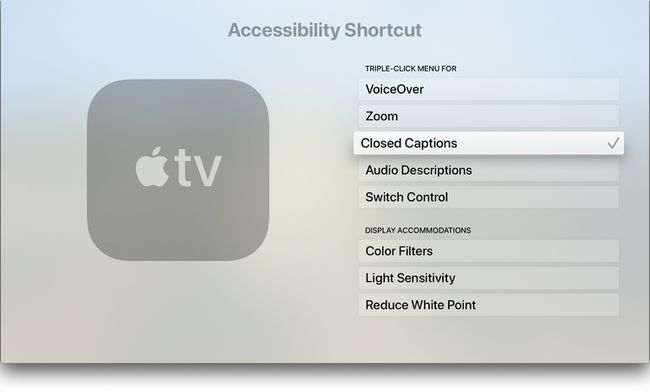
Како да прилагодите титлове
Могуће је променити фонт, величину и боју титлова. Такође можете поставити боју позадине за текст и подесити непрозирност. Да бисте прилагодили титлове:
-
Изаберите Подешавања икона на почетном екрану Аппле ТВ-а.

-
Изаберите Приступачност.

-
Изаберите Титлови и титлови.

-
Изаберите Стиле.
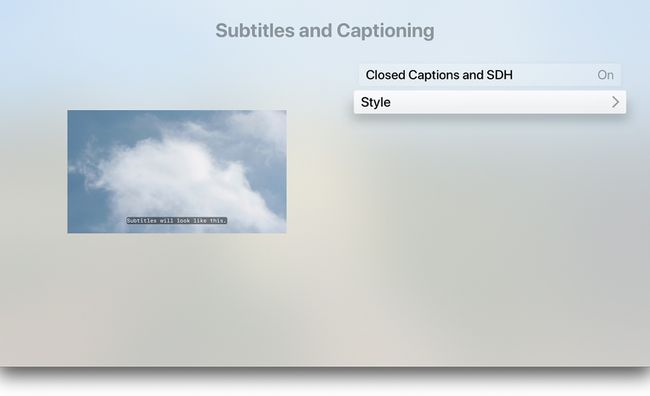
-
Изаберите постојећи стил за уређивање или изаберите Нови стил.

-
Направите избор у свакој категорији у којој желите да промените стил. Страница за уређивање стилова садржи листу промена које можете да направите и преглед који показује како се промене стила појављују. Опције укључују:
- Опис: Промените назив стила.
- Фонт: Промените тип фонта.
- Величина: Подесите величину текста.
- Боја: Промените боју текста.
- Позадина: Поставите боју иза текста. Изаберите боју позадине која је у супротности са бојом фонта.
- Непрозирност: Подесите непрозирност позадине.
- Адванцед Тоолс: Промените непрозирност текста, стил ивице и истакнуте делове.